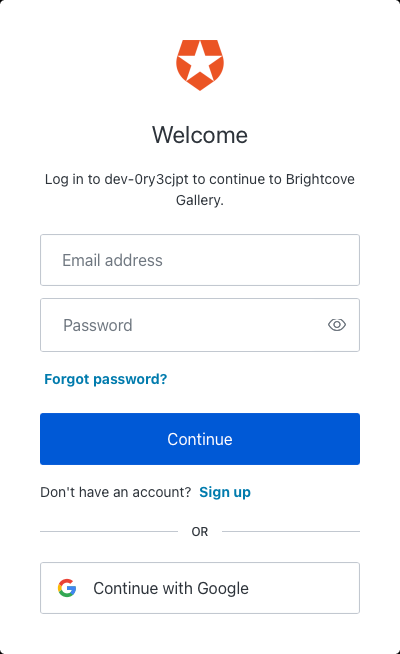使用 Auth0 保護門戶體驗
當使用 SSO 保護體驗時,用戶將需要進行身份驗證才能訪問該體驗。
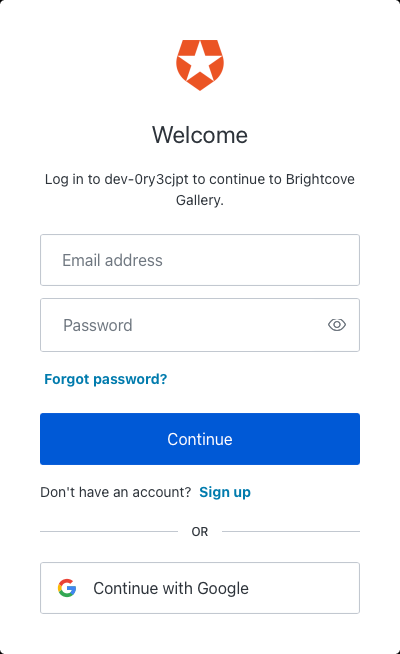
本主題中的步驟假定您已創建 Auth0 試用帳戶並已通過電子郵件確認您的帳戶。
創建訪問控製配置文件
您需要創建一個訪問控製配置文件,用於保護您希望使用 SSO 保護的任何體驗。
- 登錄到視頻雲工作室。
- 打開畫廊模塊。
- 單擊設置圖標 (
 ) 在主頁上。
) 在主頁上。 - 在左側導航點擊訪問控製配置文件 .
- 點擊 .
- 給個人資料一個姓名 .

- 檢查單點登錄選項。
要完成訪問控製配置文件,您需要一些值,這些值將作為 Auth0 應用程序創建過程的一部分提供。創建新的 Auth0 應用程序後,我們就可以完成創建此配置文件。
創建應用程序
接下來,您需要創建一個將使用 Auth0 進行保護的應用程序。作為應用程序創建過程的一部分,簽名證書和 SAML 協議 URL 將由上一節中創建的訪問控製配置文件使用。
- 登錄到您的 Auth0 帳戶。
- 在入門頁面,在左側導航中,單擊應用 > 應用 .
- 在應用頁面,點擊+ 創建應用程序 .
- 進入一個姓名為申請。
- 選擇申請類型常規 Web 應用程序 .
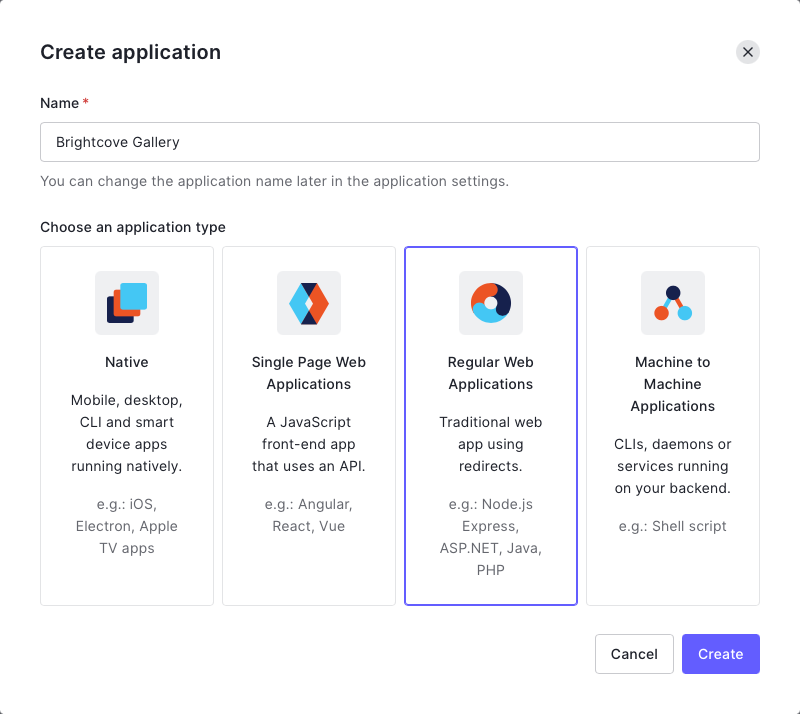
- 點擊創造 .
- 點擊設置應用程序名稱下方的鏈接。
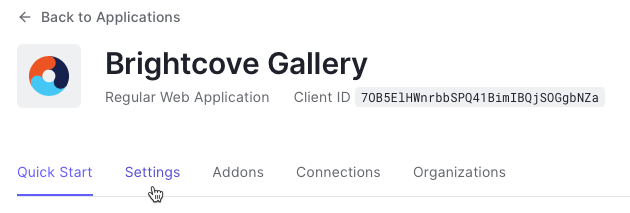
- 確認令牌端點身份驗證方法被設定為郵政 .
- 在裡面允許的回調 URL字段,添加以下 URL:
https://auth.bcvp0rtal.com/login/callback - 在頁面底部,展開高級設置 .
- 點擊證書關聯。
- 複製簽名證書到剪貼板。

- 返回圖庫和您在上一節中創建的訪問控製配置文件。
- 將簽名證書粘貼到X.509 證書場地。
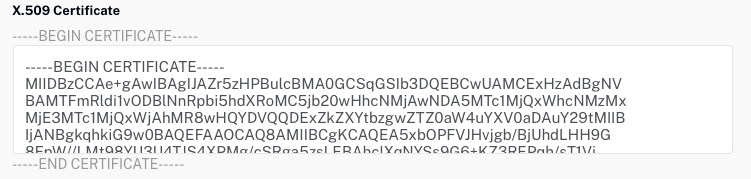
- 去除---開始證書---和---證書結束---來自X.509 證書場地。
- 返回 Auth0。
- 點擊端點關聯。

- 找到SAML 協議網址並將其複製到剪貼板。
- 返回圖庫和您在上一節中創建的訪問控製配置文件。
- 將 SAML 協議 URL 粘貼到SAML 2.0 端點 (HTTP)場地。

- 檢查公開所有屬性頁面底部的選項。
- 點擊節省保存訪問控製配置文件。
- 返回 Auth0。
- 在應用程序名稱下方的頁面頂部,單擊插件關聯。
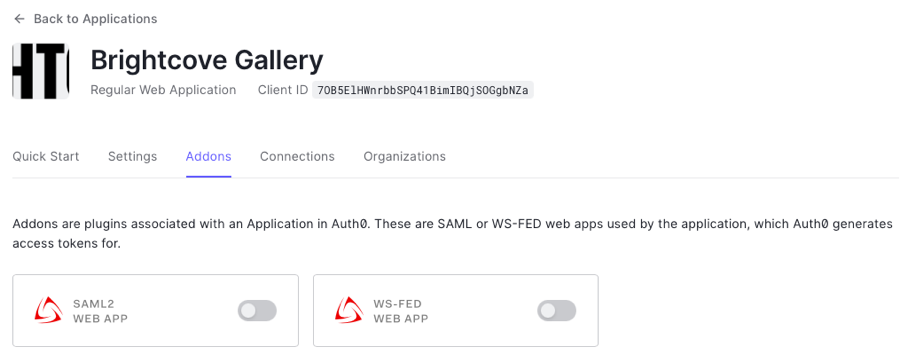
- 啟用SAML2 網絡應用程序選項。
- 點擊設置標籤。
- 在裡面應用回調地址字段,添加以下 URL:
https://auth.bcvp0rtal.com/login/callback - 滾動到對話框底部並單擊使能夠 .
- 關閉對話框。
確保保存對應用程序設置的更改。
在 Auth0 中創建用戶
本主題使用Auth0的試用賬號。默認情況下,不創建任何用戶。您可能需要添加用戶才能完成測試過程。
- 返回 Auth0。
- 在左側導航中,單擊用戶管理 > 用戶 .
- 點擊+ 創建用戶 .
- 輸入用戶信息並點擊創造 .
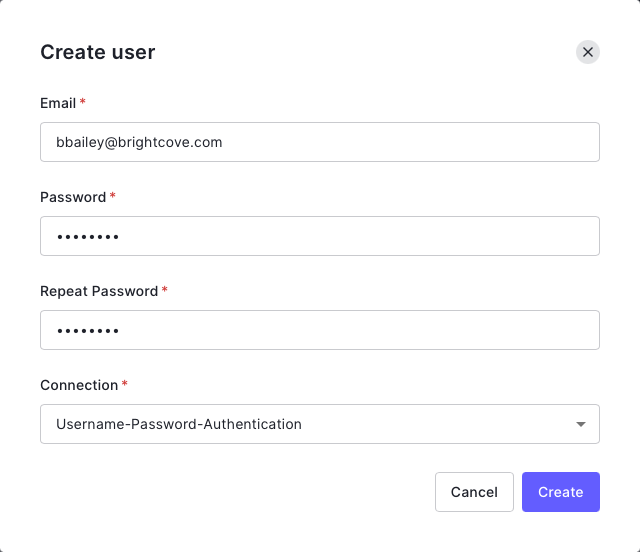
將訪問控製配置文件分配給體驗
最後一步是將創建的訪問控製配置文件分配給您要保護的體驗。
- 返回圖庫。
- 編輯您想要保護的體驗。
- 在左側導航中,單擊站點配置 > 訪問控制 .
- 選擇訪問控製配置文件與 Auth0 SSO 配置相關聯。

- 點擊 .
- 經歷。
當您訪問體驗時,Auth0 應該會提示您登錄。